bios是启动电脑时加载的第一个软件,进入bios界面也不难,在开机出现品牌logo的时候左下角的就会出现短暂的提示。我给大家带来了几种进入惠普bios的方法,有需要就一起来了解一下吧
惠普笔记本很多朋友都在使用,它分为家用和商用两大产品线,质量服务一流。有些惠普笔记本用户想要进入bios进行一些设置可是不知操作。我给大家整理了进入惠普bios的方法,希望能帮助到你
1、开机或者重启电脑,在出现品牌logo之前立即按下F10键
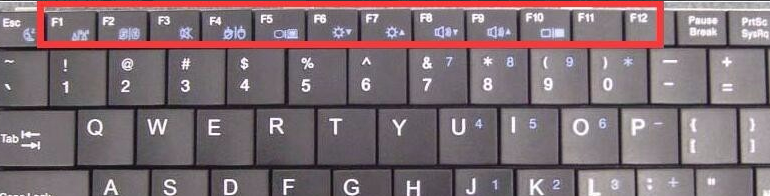
惠普进入bios电脑图解1
2、如图,进入到BIOS主界面
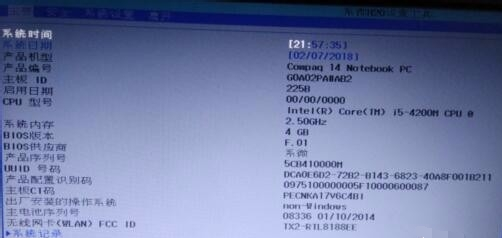
惠普进入bios电脑图解2
3、也可以在电脑开机的时候,一直按ESC键,打开电脑的启动菜单,按F10键进入BIOS

惠普进入bios电脑图解3
4、也可以按下F1键选择帮助,这样就会弹出说明界面。
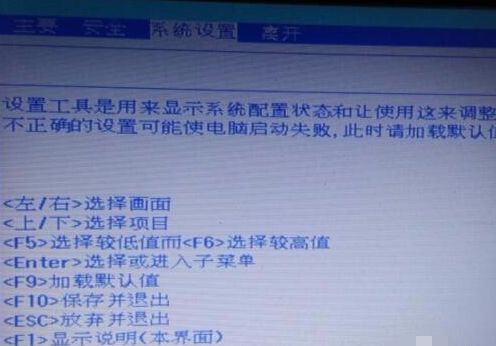
惠普怎么进入bios电脑图解4
5、如果想要保存设置退出,按下F10键,选择是点击回车即可。
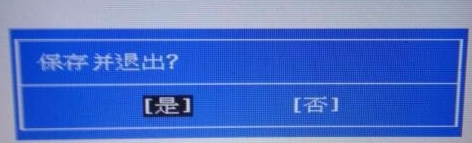
惠普电脑图解5
Copyright ©2018-2023 www.958358.com 粤ICP备19111771号-7 增值电信业务经营许可证 粤B2-20231006